Как восстановить доступ к Facebook Messenger и сохранить историю на Android или Windows компьютере
Восстановить и посмотреть удаленные сообщения facebook
Переписка на фейсбук ведется через Messenger.
Данные в нем хранятся не на самом устройстве, а на серверах . Это обеспечивает сохранность как контактов, так и сообщений.

Что делать, если не удается отыскать важную переписку, как восстановить удаленные сообщения в приложении фейсбук мессенджер . – ответы на все вопросы в этом обзоре .
Процесс
Позиция разработчиков однозначна и не предполагает других толкований – сообщения, удаленные пользователем вручную, восстановить нельзя .
Но не стоит расстраиваться раньше времени, есть несколько методов , которые могут помочь в этом деле. Все зависит от способа, который использовался для очистки.
Архивирование — простой способ но не для любого случаю ! : ⇓
Если общение с человеком прервано на неопределенный срок, можно отправить переписку в архив. Это очень удобная опция: списки сообщений и папка «Входящие» не будут загружены ненужной перепиской. Однако если пользователь решит возобновить общение и пришлет какой-то месседж, вся цепочка автоматически возобновится.
Для важной переписки (например, по рабочим вопросам) настоятельно рекомендуется использовать архив, чтобы не задаваться потом вопросом, как восстановить удаленные сообщения в фейсбук.
Заархивировать переписку с компьютер а можно так:
- Нажать на значок месенджера в верхней панели справа, после чего нажать «Открыть Messenger» в нижней части выпадающего окна.

- Выбрать имя пользователя.
- Нажать на «шестеренку» рядом с именем вверху справа.
- Кликнуть «Переместить в архив».

Посмотреть стертые данные:
Если нужно прочитать удаленные сообщения в фейсбук мессенджере, которые были отправлены в архив, вовсе не обязательно дожидаться входящих от этого собеседника:
- Открыть Messenger.
- Нажать на шестеренку вверху слева.
- Выбрать опцию «Цепочки, перенесенные в архив».

Это первое, что нужно проверить, если не удается найти важное послание. В архиве могут оказfться только цепочки, одиночные сообщения можно только удалить.
Лучшие способы для всех:
Убедившись, что нужной переписке нет в архиве, придется испробовать все доступные методы:
1. Спросить у друга. Удаление переписки из папки «Входящие» не стирает послания у собеседника. Возможно, ваш друг не следит за регулярной очисткой и у него остались все сообщения . 

2. Проверить почту. По умолчанию отчеты о сообщениях направляются на электронную почту. Если вы не меняли настройки, все послания сохранятся в электронке.
Как это проверить:
- Меню «Настройки конф» + «настройки» — затем раздел «Уведомления».


- Должна стоять точка напротив самой первой опции «Все уведомления, кроме тех, от которых вы отказались».

Если такая функция активна, можно смело проверять свою почту. В почте гугла такие уведомления могут попасть в папку «Соцсети» в других почтовых службах не лишним будет проверить и «Спам».
Давние письма могли оказаться в «Корзине», загляните и в нее.
3. Создать архивную копию. Еще один способ, как посмотреть удаленные сообщения в фейсбук:
- Зайти в меню «Настройки».


- Выбрать блок «Ваша информация на facebook»/
- Нажать «качать информацию».

- Снять выделение со всех пунктов, отметить только «Сообщения».

- Нажать «Создать файл» в верхней части списка.

- Дождаться завершения процесса, после чего придет уведомление на почту.
- Открыть письмо и скачать вложенный в него файл, система потребует ввод пароля от учетной записи фейсбук.
- zip – архив будет скачан после нажатия кнопки «Отправить» во всплывающем окне.
- Распаковать архив: в нем будут папки, названные именами собеседников, внутри них файлы HTML, которые открываются в веб-браузере.
4. Проверить память смартфона. Раньше, когда вся история переписок хранилась в памяти устройства, можно было легко извлечь стертые данные из кэша. Сейчас сделать это сложнее, но если другие средства не помогли, почему бы и не попробовать? Итак, если у вас Android:
- Зайти в «Диспетчер файлов», если его по умолчанию нет – скачать любой файловый менеджер из Play Market.
- Последовательно перейти: Внутренний накопитель – Android – data – com. facebook.orca – cache.
- Если в конечной папке есть какие-либо файлы, их нужно скопировать в папку fb_temp.
Для IOs метод несколько иной:
- Установить на компьютер программу
 .
. - Подключить устройство к компьютеру.
- Выбрать опцию «Восстановление», затем «Start Scan».
- Нажать кнопку «Мессенджер» и выбрать нужные сообщения для восстановления.
Кстати про Удаление, дополнительная информация:
Очистить мессенджер можно разными способами. Удалять можно всю переписку с определенным человеком или же сообщения по одному.
В окне мессенджера рядом с каждым посланием есть значок «Троеточие» при нажатии на него становится доступна опция «Удалить». Есть два варианта удаления: только у себя или у всех.
После удаления «у себя» другая сторона даже не будет догадываться об этом. Выбрав «удалить у всех», нужно иметь ввиду, что собеседник увидит это действие и сможет пожаловаться на него.
Чтобы очистить всю цепочку писем, нужно:
- Открыть мессенджер, кликнув по значку на верхней панели справа.
- Нажать по имени пользователя в списке контактов, затем нажать на «шестеренку» в правом верхнем углу.
- Выбрать опцию «Удалить переписку».
Помимо этого, сообщения отображаются в папке «Входящие», ее также можно очистить:
- Нажать значок мессенджера в верхнем левом углу страницы.
- Выбрать нужную переписку и нажать «…» рядом с ней, после чего «Удалить».
В мобильном приложении Messenger стереть одиночные послания или всю цепочку можно так:
- В разделе «Чаты» долгий тап по имени пользователя – откроются значки «три полоски», «колокольчик» и «удалить».
- Удаление полностью стирает всю переписку с этим контактом без возможности восстановления.
- В меню со значком «три полосы» доступны различные опции, в том числе «Архивировать» и «Удалить».
- Колокольчик просто отключает уведомления на заданный период времени.
- Открыв переписку, можно выборочно удалить некоторые послания: долгий тап по одному из них активирует кнопки внизу экрана, правая – «Удалить».
Как восстановить сообщения в Фейсбук Мессенджер?
Данные пользователя Facebook, включая переписку с другими людьми, проходят через аккаунт и сохраняются в нем. Это позволяет решить вопрос с возвращением удаленных сообщений в Messenger – официальном приложении для отправки мгновенных сообщений через соцсеть. Так как восстановить удаленные сообщения в Фейсбук Мессенджер?
Восстановление переписки в веб-версии
Веб-версия – это сервис, встроенный прямо в интерфейс социальной сети. Соответственно, это не отдельная программа, требующая предварительной инсталляции.
В этом случае вернуть удаленные сообщения можно только одним способом – если после нажатия соответствующей кнопки не совершалось никаких действий. Тогда будет видна кнопка «Восстановить» — ее и нужно нажимать.
После обновления страницы сделать снова доступной удаленную информацию станет невозможно. Об этом говорит и сам «Фейсбук».
Предлагается и альтернатива – это архивация переписок. С архива можно будет выудить нужные сообщения.
Возврат сообщений в приложении на компьютере
Десктопный Messenger – отдельная программа, которая предварительно устанавливается на компьютер. Приложение позволяет отправлять сообщения без необходимости открывать страницу в соцсети.
Здесь ситуация аналогичная: удаленную цепочку можно восстановить только до обновления или перехода на другую страницу.
Зато вы можете найти регистрационные данные и восстановить их. Вместе с аккаунтом восстановятся и хранящиеся диалоги (если, конечно, они не были до этого удалены). Для этого вам нужно:
- Запустить любую рекавери-программу.
- Пройти по пути C:UsersИмя ПользователяAppDataRoamingMessenger for Desktop и найти файл «Cookies».
- Восстановить данный файл.
- Если потребуется – заменить его на аналогичный в новом мессенджере.
- После этого вы получите Messenger со старым аккаунтом, важными данными и перепиской.
Резервные копии для Android
Зато на телефоне очень легко настроить резервное копирование и архивирование. В результате таких действий смартфон или само приложение время от времени будут сохранять резервные копии ваших разговоров.
Чтобы найти их и восстановить, потребуется:
- Запустить проводник (встроенный или сторонний).
- Пройти к основной памяти, далее по пути Android/Data.
- Найти папку «com.facebook.orca».
- Открыть ее и найти подпапку «fb_temp» — здесь и находятся все резервные копии переписок пользователя.
Видео: Как найти резервные копии сообщений из мессенджера Фейсбук на Android.
Как восстановить переписку в Фейсбук Мессенджер? Полное удаление приводит к безвозвратной утере всех данных – это политика компании.
Насколько правдиво такое утверждение, сказать сложно, особенно в свете последних скандалов с Facebook. Так что вам придется научиться пользоваться такими функциями, как архивирование, резервное копирование и восстановление.
Как восстановить удалённые сообщения Facebook?
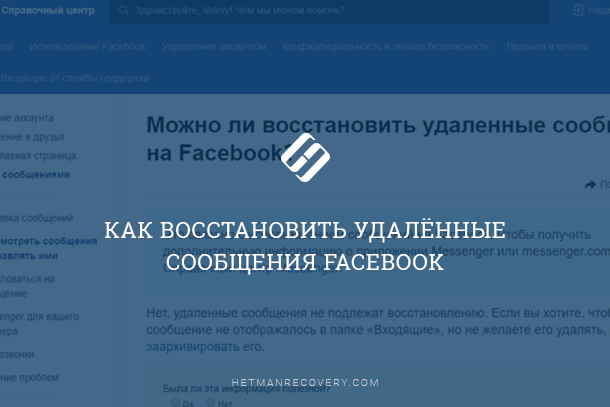
Данная статья будет актуальной как при использовании Facebook через браузер на ПК, так и для Android или iOS устройств.
Что об этом говорит Facebook?
К сожалению, не существует официального способа для восстановления сообщений или чатов Facebook, которые вы уже удалили. После удаления сообщений или чатов, они исчезают из вашего аккаунта навсегда.
В подтверждение этих слов, приведём скриншот страницы Справочного центра Facebook, с ответом на поставленный вопрос.
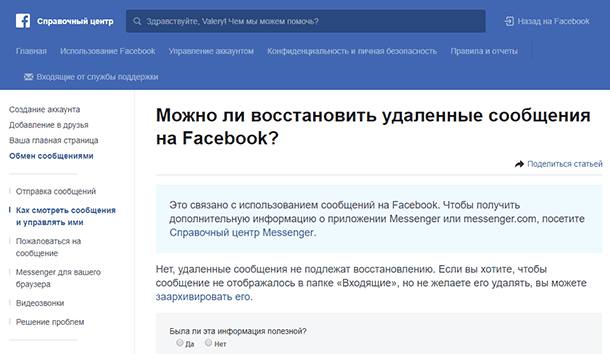
Хотя восстановление данных через Facebook и не предоставляется возможным (по официальным данным), в этой статье мы попытаемся найти способы восстановления своих Facebook сообщений, чатов и переписок.
Facebook Messenger
Вся переписка в Facebook осуществляется через Facebook Messenger. У него есть версия внутри Facebook аккаунта, Web-версия, версия для ПК, а также мобильная версия для Android или iOS. У каждой из версий есть своя специфика, но все чаты и переписки синхронизированы между ними, внутри аккаунта пользователя.

Найдите копию удалённого сообщения или чата
Конечно же, если сообщение или чат в Facebook удалены, то вернуть их уже не получится. Но Facebook Messenger обладает множеством функций и настроек, вы можете использовать его на разных устройствах, и всегда существует шанс, что копия нужного вам сообщения или переписки сохранилась в системе.
Давайте рассмотрим возможные варианты получить обратно копию нужного чата или сообщения:
- Прежде чем паниковать, убедитесь, что сообщение действительно удаленобезвозвратно. Прокрутите окно чата ещё раз и посмотрите, возможно вы просто не увидели нужное сообщение.Дело в том, что случайно удалить сообщение или переписку в Facebook не так просто. Социальная сеть обязательно потребует подтвердить ваше действие.И не важно, смартфон это или компьютер.
- Попросите у получателя сообщения или чата, переслать вам его копию.Если вы удалили нужный вам чат или конкретное сообщение со своей стороны, вы всегда можете попросить человека (или людей) на другой стороне переслать копию вашего сообщения, скриншота или копию разговора.Удаляя сообщения у себя в мессенджере, они не удаляются у вашего собеседника, а остаются пока он их не удалит. Вы можете попросить получателя или отправителя сообщения, переслать вам обратно его копию.
- Проверьте цепочки, перенесённые в архив.В Facebook существует возможность как удалять чаты, так и переносить их в архив (архивировать).Перейдите к цепочкам, перенесённым в архив. Всегда есть шанс, что нужный вам чат там. Для этого:Выберите шестерёнку меню Настроек Мессенджера;И выберите “Цепочки, перенесённые в архив«.Только имейте ввиду, что отдельные сообщения не архивируются, только чаты целиком.
- Выберите шестерёнку меню Настроек Мессенджера;
- И выберите «Цепочки, перенесённые в архив».
- Проверьте, не настроено ли уведомление о получении сообщения на ваш e-mail.В Facebook можно настроить отправку уведомлений об активности вашего аккаунта на электронную почту. Если такие настройки в вашем аккаунте сделаны, то удалённое сообщение или переписку можно поискать в почтовом ящике, который связан с Facebook.Чтобы убедится, что настройки пересылки уведомлений на ваш e-mail сделаны, перейдите в Меню / Настройки / Уведомления / Электронный адрес.Проверьте, чтобы кроме прочих функций, было активно получение “Всех уведомлений, кроме тех, от которых вы отказались”.Если данная функция активна, возможность наличия копии сообщения в почтовом ящике — есть.Кстати, узнать привязанный к Facebook почтовый ящик, можно в меню Настройки / Общие.Как создать резервную копию сообщений и чатов FacebookЕсли переписка в Facebook для вас имеет большое значение или вы используете её для бизнеса, то, чтобы не возникало проблем с случайным удалением чатов, можно создать их резервную копию.Для этого:Перейдите на компьютере на facebook.com и залогиньтесь в своём аккаунте.В своём аккаунте перейдите в Меню / Настройки.Далее, Ваша информация на Facebook / Скачать информацию.Вы можете скачать копию вашей информацией с Facebook в любой момент. Можно скачать всю информацию сразу или указать конкретные типы данных или диапазоны дат. Вы также можете выбрать формат для скачивания: файлы HTML проще просматривать, а файлы JSON легко импортировать в другие сервисы.Скачивание вашей информации — это безопасный процесс, защищенный паролем и доступный только вам. Когда вы создадите файл, он будет доступен несколько дней.Отмените выбор всех типов данных и укажите только сообщения.После этого нажмите кнопку “Создать файл«По истечению какого-то времени, вам на привязанную к аккаунту электронную почту придёт уведомление о готовности файла с резервной копией сообщений к скачиванию.Перейдите по ссылке в сообщении «Доступные файлы» или кликните по сообщению в Facebook аккаунте. И скачайте созданную резервную копию сообщений себе на компьютер, нажав кнопку “Скачать«.Резервная копия сообщений Facebook имеет вид архива, в котором расположены папки со всеми чатами и принятыми или отправленными с помощью мессенджера файлами.В папке «Inbox» вы увидите папки с именами адресата переписки.Внутри них и будут расположены файлы с перепиской.Дважды кликните по файлу «message.html». Файл откроется в веб-браузере вашего компьютера, где вы сможете прочитать сообщения данного чата.
- Перейдите на компьютере на facebook.com и залогиньтесь в своём аккаунте.
- В своём аккаунте перейдите в Меню / Настройки.
- Далее, Ваша информация на Facebook / Скачать информацию.
- Вы можете скачать копию вашей информацией с Facebook в любой момент. Можно скачать всю информацию сразу или указать конкретные типы данных или диапазоны дат. Вы также можете выбрать формат для скачивания: файлы HTML проще просматривать, а файлы JSON легко импортировать в другие сервисы.Скачивание вашей информации — это безопасный процесс, защищенный паролем и доступный только вам. Когда вы создадите файл, он будет доступен несколько дней.Отмените выбор всех типов данных и укажите только сообщения.
- После этого нажмите кнопку «Создать файл»
- По истечению какого-то времени, вам на привязанную к аккаунту электронную почту придёт уведомление о готовности файла с резервной копией сообщений к скачиванию.
- Перейдите по ссылке в сообщении «Доступные файлы» или кликните по сообщению в Facebook аккаунте. И скачайте созданную резервную копию сообщений себе на компьютер, нажав кнопку «Скачать».
- Резервная копия сообщений Facebook имеет вид архива, в котором расположены папки со всеми чатами и принятыми или отправленными с помощью мессенджера файлами.
- В папке «Inbox» вы увидите папки с именами адресата переписки.
- Внутри них и будут расположены файлы с перепиской.
- Дважды кликните по файлу «message.html». Файл откроется в веб-браузере вашего компьютера, где вы сможете прочитать сообщения данного чата.
Заключение
Удаление — это навсегда, особенно когда речь заходит о ваших сообщениях Facebook. Но не отчаивайтесь. Прежде чем безвозвратно удалить, Facebook вас обязательно переспросит о необходимости именно такого действия. Вам потребуется в всплывающем меню выбрать именно «Удалить», чтобы удалить сообщение.
Пользуйтесь функцией архивирования данных Facebook и вы проблем с утерей важных чатов будет меньше.
Если у вас есть другие вопросы по восстановлению сообщений Facebook, просто оставьте их в комментариях, и мы ответим вам в ближайшее время.
Много других статей на тему восстановления данных вы можете прочесть в нашем блоге. Кроме прочего, вы сможете ознакомиться, как восстановить удалённые сообщения и файлы в WhatsApp и Viber.











 .
.
